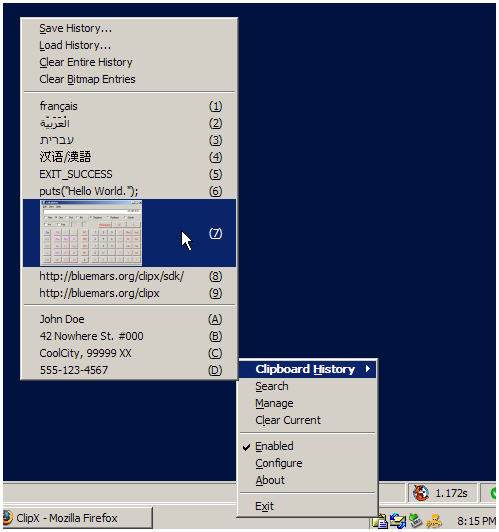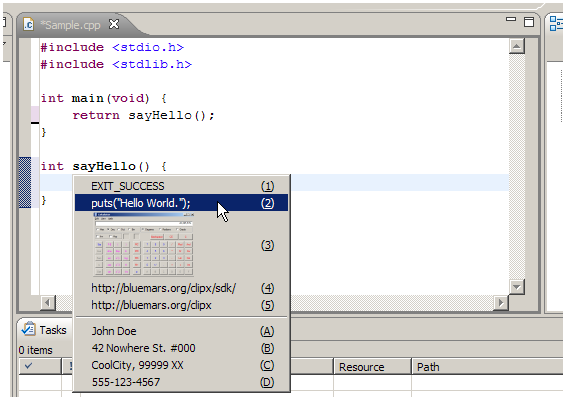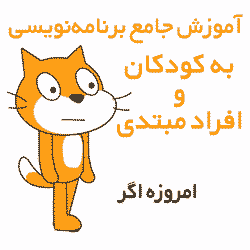ClipX v1.0.3.8 x86 x64
مدیریت تاریخچه کلیپ بورد
ClipX نرم افزاری ساده و مفید برای مدیریت تاریخچه کلیپ بورد ویندوز است. این نرم افزار به محض کپی یک عبارت یا تصویر در کلیپبورد یک کپی از آن در لیست خود تهیه میکند و این امکان را به شما میدهد تا به سادگی و با کلیک بر روی آیکن برنامه در SystemTray به آنها دسترسی داشته باشید. همچنین امکان دسترسی به لیست عبارتهای کپی شده در کلیپبورد توسط کلیدهای میانبر قابل تنظیم در هر نقطهای از صفحه نمایش نیز وجود دارد. مزیت این نرم افزار این است که با انتخاب یک آیتم علاوه بر کپی آن در کلیپبورد اقدام به درج در صفحه یا فیلد مربوط در پنجره فعال میکند.
غیر فعال کردن قابلیت قاپیدن لغات
نرم افزار ClipX امکان غیر فعال کردن قابلیت قاپیدن محتوا از کلیپبورد را نیز دارد. به این ترتیب شما میتوانید پس از قرار دادن عبارات یا تصاویر پر کاربرد خود در حافظه برنامه، این قابلیت را غیر فعال کنید و فارغ از عبارات و تصاویر کپی شده در کلیپبورد تنها به محتوای مورد نظر دسترسی داشته باشید.
پلاگینهای کاربردی و مفید
نرم افزار ClipX دارای چندین پلاگین کاربردی و مفید نیز است که قابلیتهایی نظیر ساخت لیست ثابت و مستقل از تاریخچه، محدودیت در کپی عبارات در حافظه بسته به حجم آنها، ذخیره تصاویر کپی شده در کلیپبورد با فرمت PNG و JPG، ذخیره خودکار تاریخچه، اجرای فرامین ویژه موجود در کلیپبورد نظیر باز کردن یک آدرس اینترنتی، تبدیل فرمتهای رنگ، بروزرسانی خودکار پلاگینها و … را به برنامه اضافه میکند.
برخی از ویژگیهای نرم افزار ClipX عبارتند از:
- ساخت تاریخچه از عبارات و تصاویر کپی شده در کلیپبورد
- دسترسی به تاریخچه با کلیک بر روی آیکن برنامه در SystemTray
- قابلیت دسترسی به لیست از طریق کلیدهای میانبر
- درج خودکار آیتم انتخابی علاوه بر کپی در کلیپبورد
- امکان ذخیره و فراخوانی اطلاعات موجود در تاریخچه
- قابلیت تعیین حداکثر عبارتهای مجاز موجود در تاریخچه
- امکان انتخاب آیتمهای مورد نظر برای قاپیدن از کلیپبورد
- دارای پلاگینهای مفید و کاربردی برای افزایش قابلیتهای برنامه
- و …
دانلود نسخه 64 بیتی با حجم 212 کیلوبایت
نسخه 64 بیتی
دانلود پلاگینها
مراحل دانلود و نصب نرم افزارهای موجود در سافت سرا بسیار ساده
است.
برای دانلود نرم افزار یا ابزار مورد نظر کافیست بر
روی لینک (یا لینکهای) مربوط به آن کلیک کنید تا عملیات دانلود
فایل (ها) انجام شود.
در صورتی که در دانلود فایلها با
مشکلی مواجه شدید، بخش رفع
اشکال/گزارش خرابی لینک را مشاهده کنید.
نرم افزارهای موجود، بسته به حجمشان ممکن است در یک یا چند پارت ارائه شوند. در نرم افزارهایی که دارای چند پارت هستند باید تمام پارتهای موجود را دانلود کنید. البته ممکن است در برخی نرم افزارها احتیاج به دانلود تمام لینکها نباشد. مثلا اگر سیستم شما 64 بیتی است و نرم افزاری دارای دو ویرایش 32 و 64 بیت است، کافیست تنها پارتهای مربوط به ویرایش 64 بیتی را دانلود کنید. همچنین برخی نرم افزارها دارای اضافات و پلاگینهایی هستند که دانلود آنها نیز اختیاری است.
پس از دانلود یک نرم افزار، کافیست محتویات آن را توسط نرم
افزار WinRAR یا یک فشرده سازی دیگر که از فرمت RAR پشتیبانی می
کند، بر روی سیستم خود استخراج کنید. برای این منظور بر روی
اولین پارت کلیک راست و گزینه ی Extract Here را انتخاب کنید، در
این صورت تمام پارتهای موجود به صورت یکپارچه بر روی سیستم شما
استخراج می شوند.
در انتهای نام پارت اول نرم افزارهایی که
در چند پارت فشرده شده اند عبارت part1 یا part01 قرار دارد.
در صورتی که نرم افزاری تنها یک پارت دارد نیز به همین ترتیب بر
روی آن راست کلیک و گزینه ی Extract Here را انتخاب کنید.
فایلهای دانلود شده از سافت سرا دارای هیچ فایل اضافی یا
تبلیغاتی خاصی نیستند، از اینرو برای استخراج فایل دانلود شده،
با خیال آسوده بر روی فایل مورد نظر کلیک راست و گزینه ی Extract
Here را انتخاب کنید.
در این صورت نرم افزار و فایلهای
مربوط به آن (مانند سریال، راهنما و ...) در پوشه ای به صورت
مرتب استخراج خواهند شد.
فایلهای دانلود شده از سافت سرا برای استخراج نیازمند پسوورد می
باشند. پسوورد تمام فایلهای دانلود شده از سافت سرا softsara.ir
است.
بروز پیغام خطا پس از درج پسوورد (یا در طول استخراج
فایلها) دلایل مختلفی می تواند داشته باشد.
اگر پسوورد را
کپی (Copy & Paste) می کنید، به احتمال زیاد این مشکل وجود
خواهد داشت. زیرا معمولا هنگام کپی پسوورد از سایت یک کارکتر
فاصله در ابتدا یا انتهای آن ایجاد می شود. در صورتی که پسوورد
را تایپ می کنید، به کوچک بودن حروف و انگلیسی بودن صفحه کلید
توجه کنید.
برای اطلاعات بیشتر اینجا کلیک کنید.